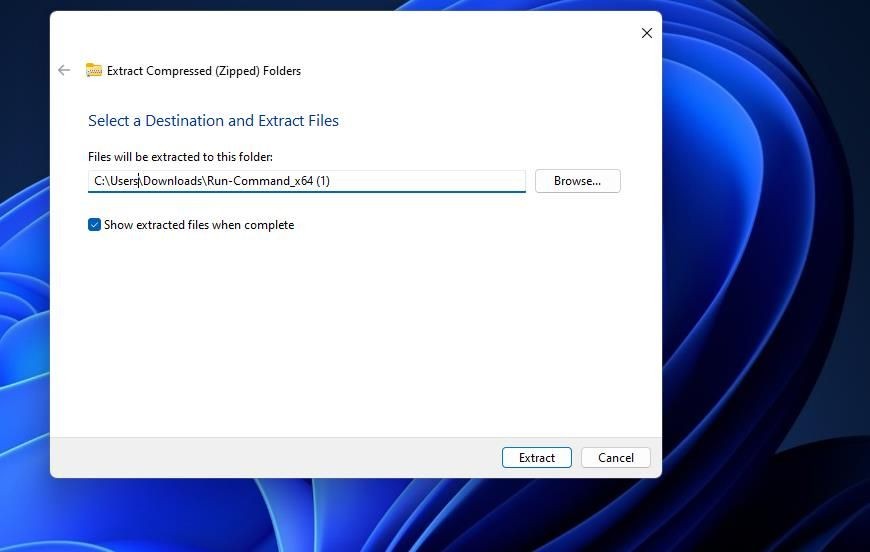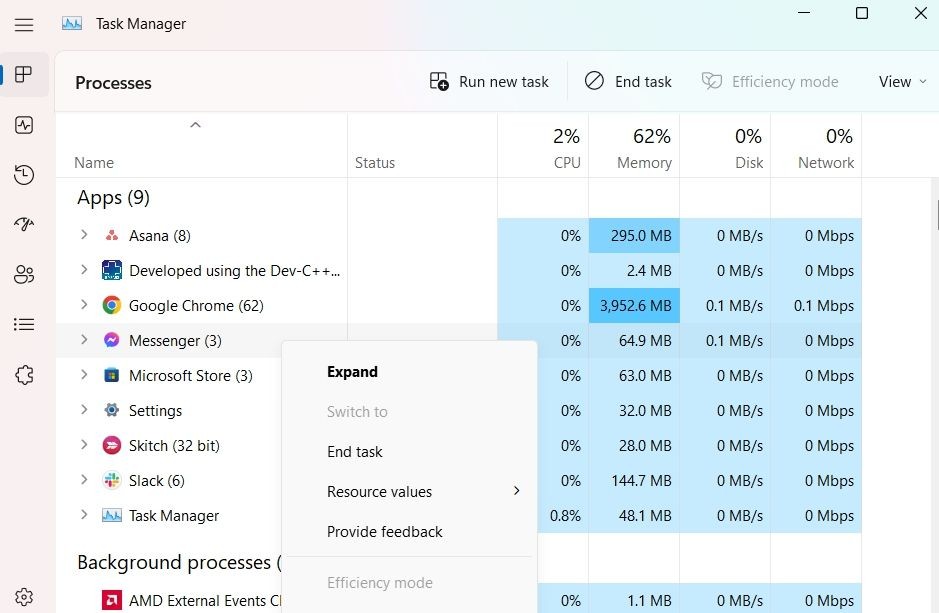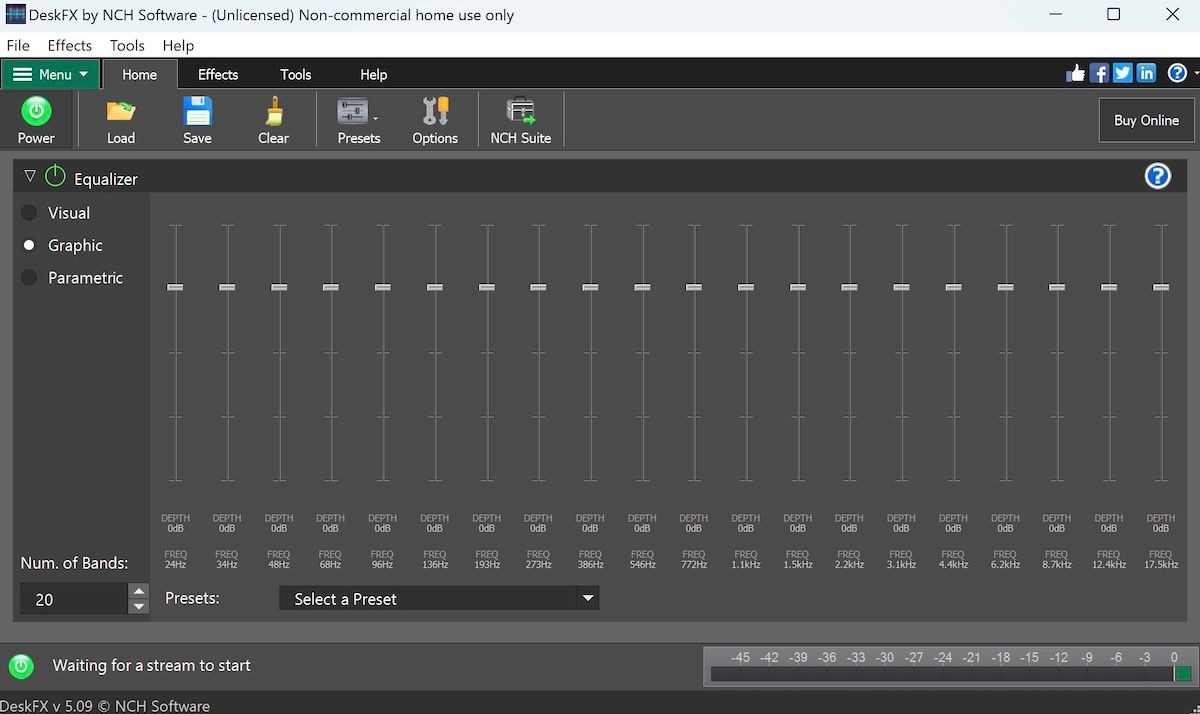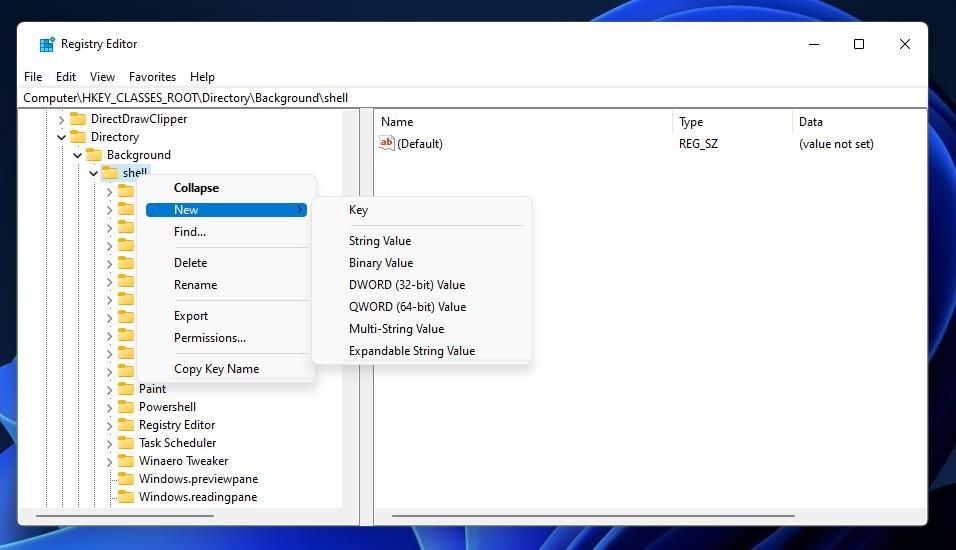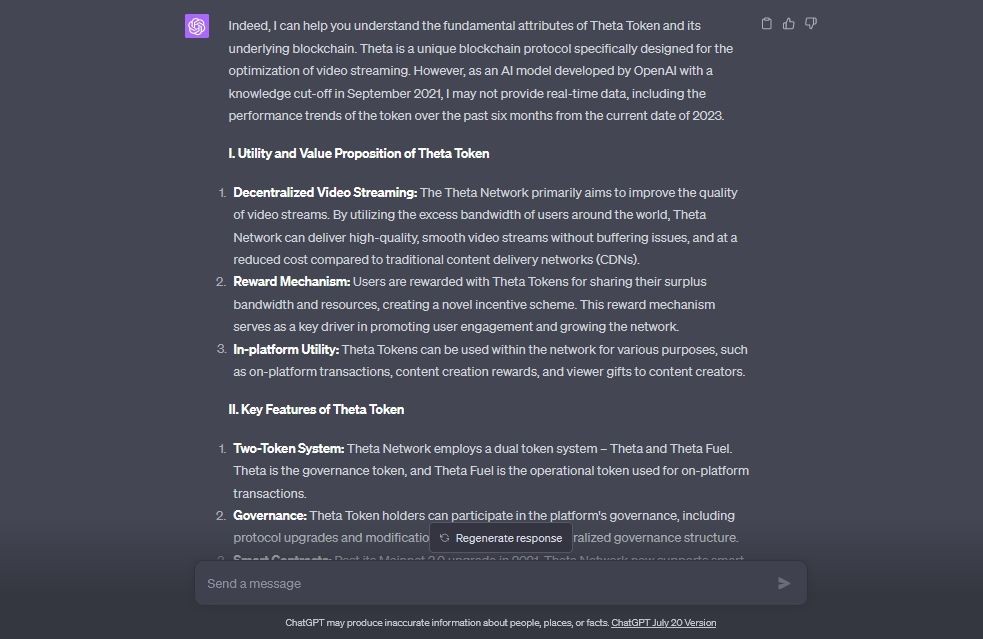Contents
Trong thời đại số hóa hiện nay, việc lưu trữ các ghi chú cá nhân và dữ liệu bảo mật trên máy tính đã trở nên phổ biến. Tuy nhiên, việc bảo vệ các tệp văn bản này khỏi sự truy cập trái phép là điều cần thiết. Trong bài viết này, chúng tôi sẽ hướng dẫn bạn cách thêm mật khẩu cho tệp văn bản trên hệ điều hành Windows 11/10 bằng các ứng dụng miễn phí như LockNote, Secure Edit và PeaZip.
Cách Thêm Mật Khẩu Cho Tệp Văn Bản Với LockNote
LockNote là một ứng dụng di động giúp bạn tạo các tệp văn bản cơ bản có bảo vệ bằng mật khẩu. Bạn cũng có thể sử dụng nó để thêm mật khẩu cho các tệp văn bản hiện có, giúp bảo vệ thông tin dễ dàng hơn.
- Truy cập trang tải xuống của Steganos LockNote trên Softpedia.
- Nhấp vào Tải xuống và chọn Softpedia Mirror (US).
- Mở Windows File Explorer và điều hướng đến thư mục nơi bạn đã tải xuống tệp.
- Giải nén tệp nén locknote-1.0.5-src+binary-win32.zip. Bạn có thể tham khảo cách giải nén tệp trên Windows nếu không biết cách thực hiện.
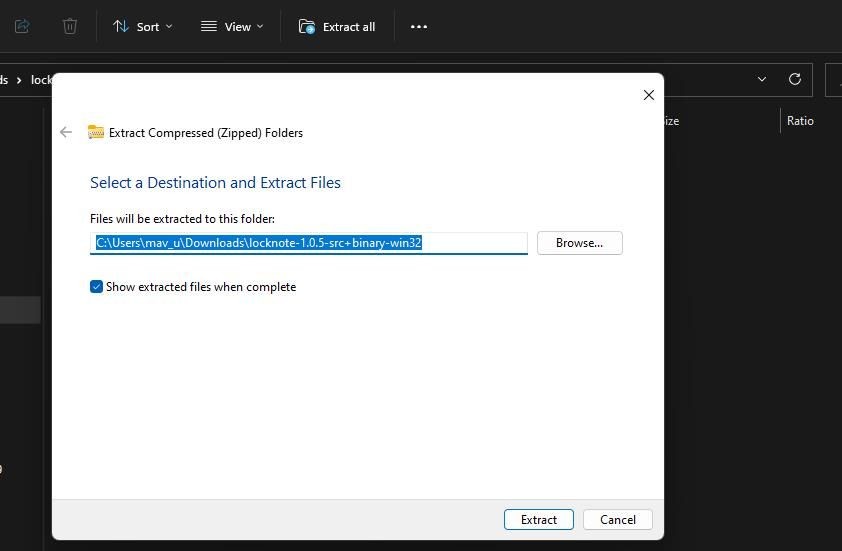 Công cụ giải nén tệp nén
Công cụ giải nén tệp nén - Mở thư mục LockNote đã giải nén.
- Nhấp đúp vào tệp ứng dụng LockNote (tệp thực thi) để khởi động ứng dụng.
- Bạn sẽ thấy thông điệp chào mừng như hình dưới đây trong LockNote. Xóa thông điệp đó và nhập văn bản hoặc ghi chú bạn muốn lưu.
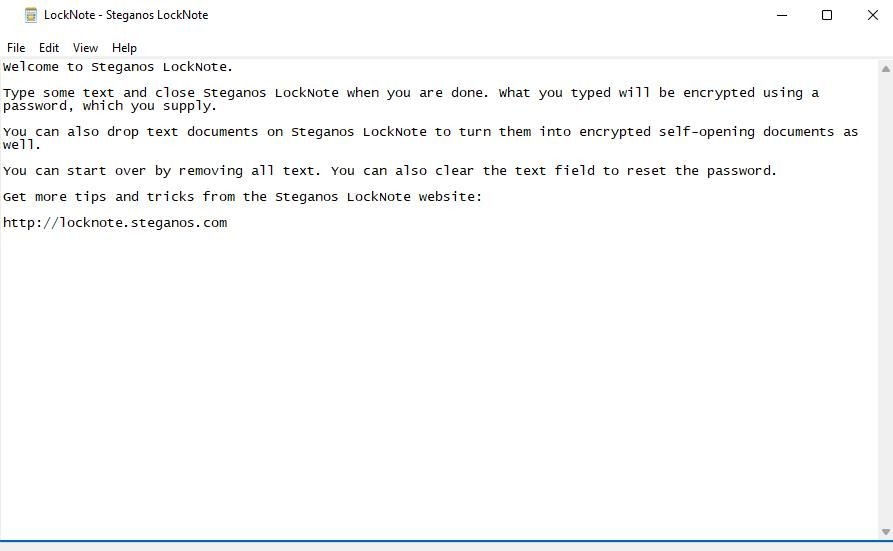 Cửa sổ LockNote
Cửa sổ LockNote - Chọn File > Lưu dưới dạng.
- Trong cửa sổ Lưu dưới dạng, điều hướng đến thư mục nơi bạn muốn lưu tệp.
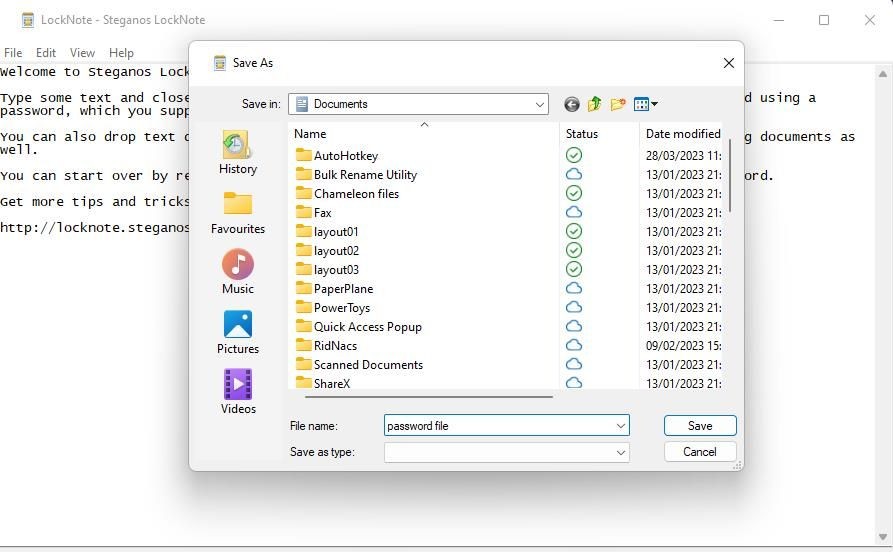 LockNote
LockNote - Nhập tiêu đề vào ô Tên tệp, sau đó nhấp Lưu.
- Hộp thoại mật khẩu sẽ xuất hiện. Nhập mật khẩu khớp cho tệp vào hai ô văn bản.
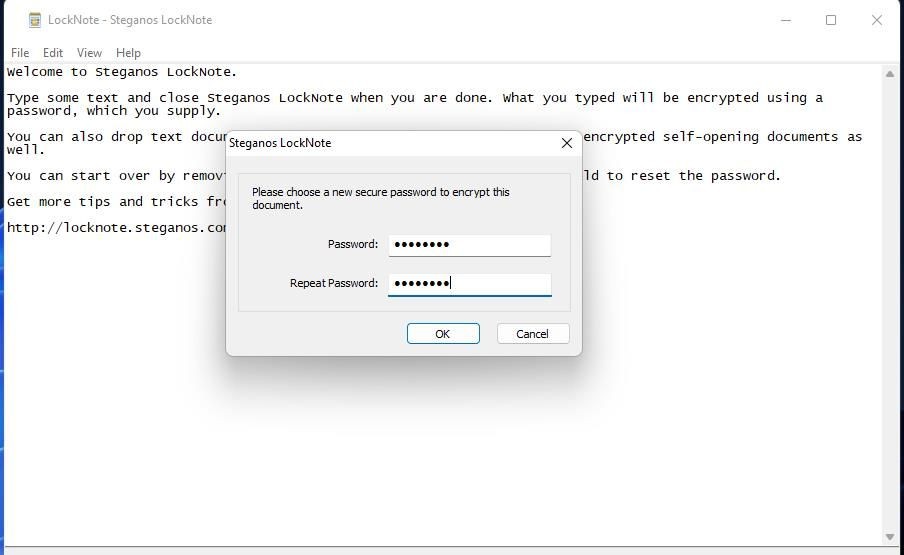 Các ô thiết lập mật khẩu trong LockNote
Các ô thiết lập mật khẩu trong LockNote - Nhấp OK để lưu tệp với mật khẩu đã thiết lập.
Để mở tệp văn bản đã bảo vệ bằng mật khẩu, duyệt đến thư mục nơi bạn đã lưu nó và nhấp đúp vào tệp. Khi bạn khởi động tệp, hộp thoại mật khẩu sẽ xuất hiện; nhập mật khẩu bạn đã thiết lập và nhấp OK để mở nó.
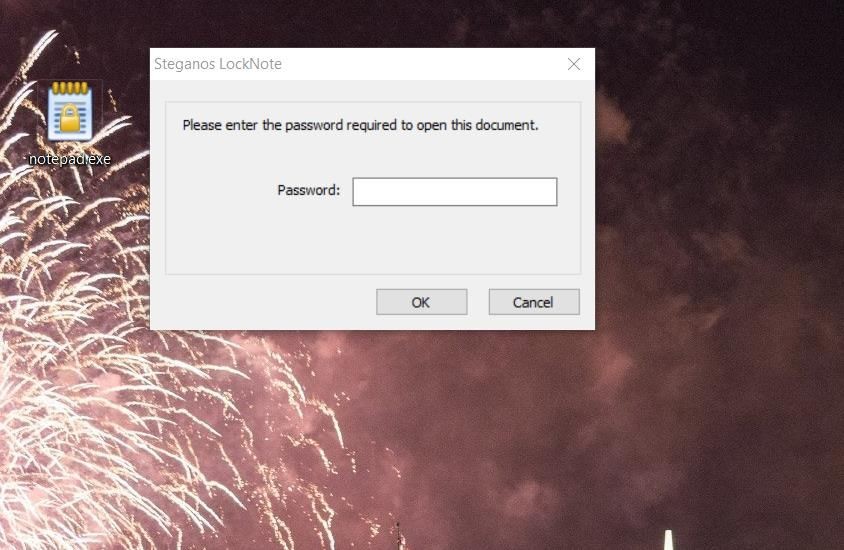 Hộp thoại mật khẩu LockNote
Hộp thoại mật khẩu LockNote
Nếu bạn muốn thiết lập mật khẩu cho tệp văn bản Notepad hiện có, mở thư mục chứa tệp đó, sau đó kéo và thả tệp Notepad vào cửa sổ LockNote. Chọn Có trên hộp thoại hỏi về việc chuyển đổi tệp. Nhập mật khẩu cho tệp và nhấp OK. Điều này sẽ lưu một bản sao tệp LockNote trong cùng thư mục với tệp văn bản gốc.
Bạn sẽ nhận thấy rằng các tệp LockNote đã bảo vệ bằng mật khẩu có định dạng tệp .EXE. Điều này có nghĩa là bạn không cần cài đặt ứng dụng LockNote để chạy tệp văn bản đã bảo vệ bằng mật khẩu.
LockNote chỉ bao gồm các tùy chọn chỉnh sửa văn bản hạn chế. Tuy nhiên, bạn có thể ít nhất chọn một số phông chữ và kích thước khác nhau. Để làm điều này, nhấp vào menu Xem. Sau đó, bạn có thể nhấp vào Phông chữ hoặc Kích thước phông chữ để chọn các tùy chọn văn bản thay thế.
 Menu Xem
Menu Xem
Cách Thêm Mật Khẩu Cho Tệp Văn Bản Với Secure Edit
Giống như LockNote, Secure Edit tích hợp các tính năng bảo vệ bằng mật khẩu và mã hóa vào tệp văn bản của bạn. Tuy nhiên, nó cũng cho phép bạn thêm hình ảnh ở định dạng PNG và BMP. Dưới đây là cách bạn có thể thêm mật khẩu cho tệp văn bản trên Windows với Secure Edit.
- Mở trang Softpedia của Secure Edit.
- Chọn Tải xuống ngay và chọn X86 hoặc X64 để tải xuống ứng dụng di động, tùy thuộc vào hệ thống của bạn. Nếu bạn không chắc chắn, hãy chọn X86.
- Mở File Explorer và điều hướng đến thư mục nơi bạn đã tải xuống Secure Edit.
- Nhấp đúp vào tệp SecureEdit64.exe để mở trình chỉnh sửa văn bản (không cần cài đặt).
- Trước tiên, nhập mật khẩu bạn muốn thêm vào tệp văn bản.
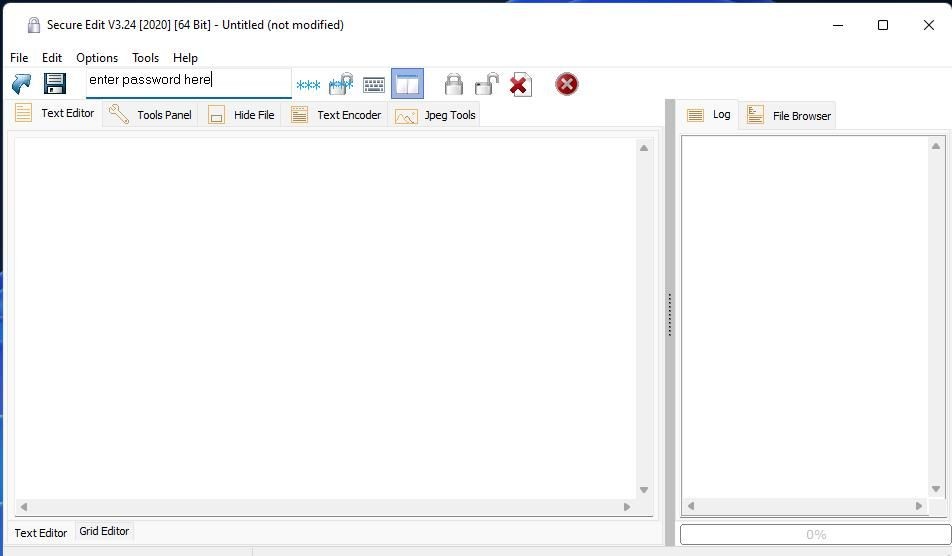 Cửa sổ Secure Edit
Cửa sổ Secure Edit - Nhập nội dung vào trình chỉnh sửa văn bản.
- Nhấp vào menu File của Secure Edit.
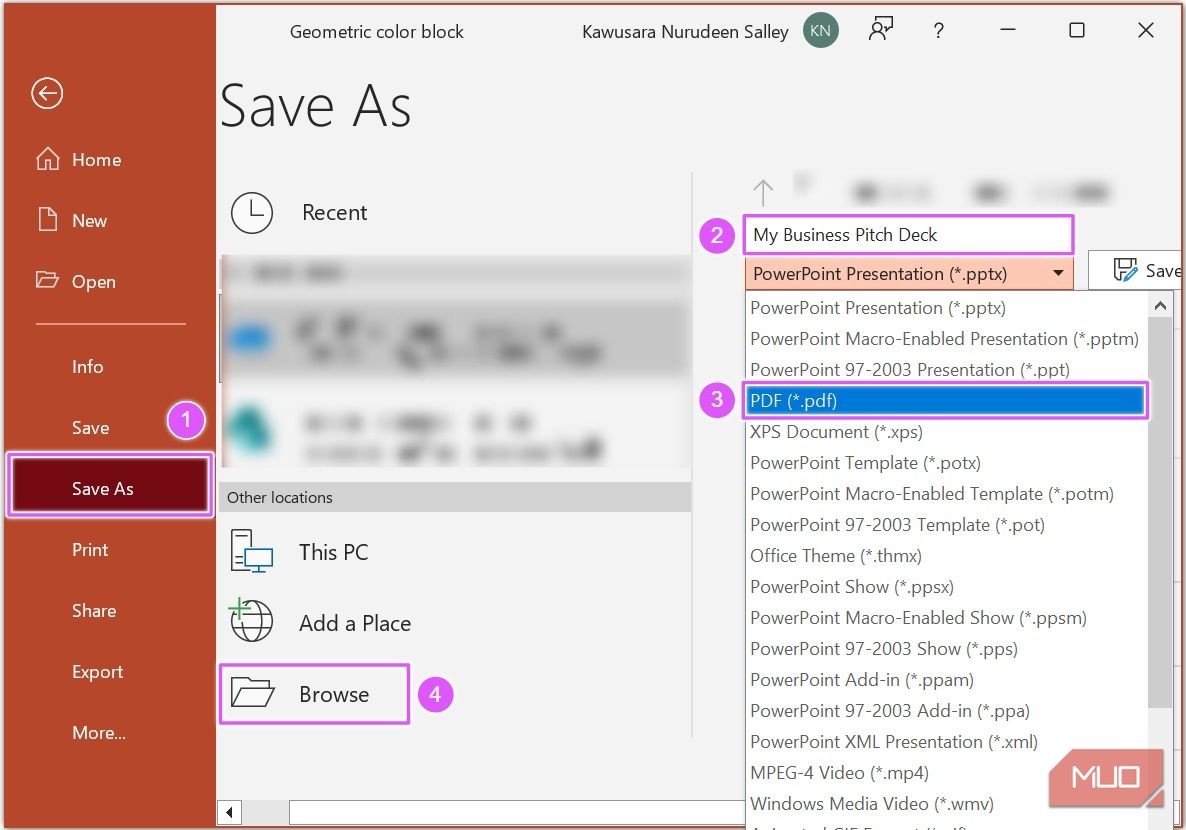 Tùy chọn Lưu dưới dạng
Tùy chọn Lưu dưới dạng - Chọn tùy chọn Lưu dưới dạng.
- Chọn định dạng Encrypted Files trong menu Loại lưu dưới dạng.
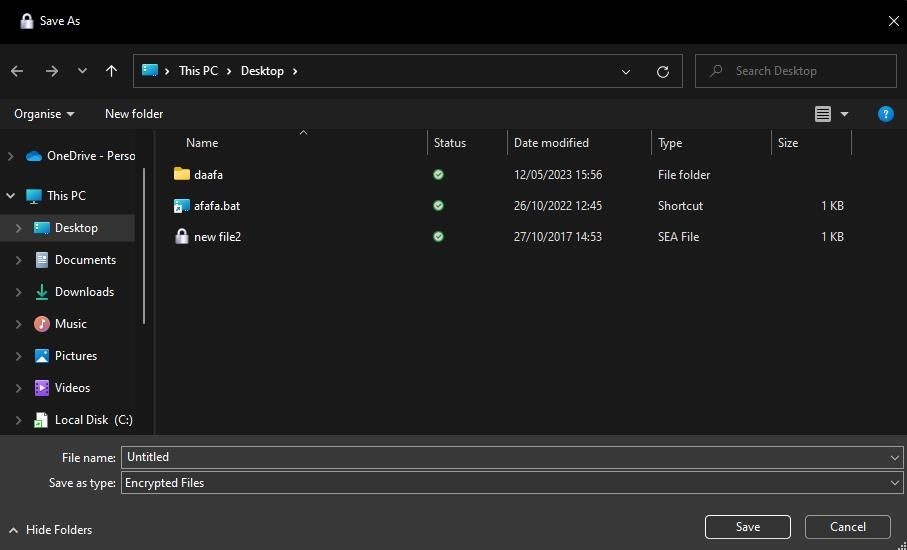 Tùy chọn Loại lưu dưới dạng
Tùy chọn Loại lưu dưới dạng - Điền vào ô Tên tệp.
- Chọn nơi để lưu tệp của bạn.
- Nhấp Lưu.
Đóng Secure Edit và mở tệp đã lưu. Đi đến thư mục chứa tệp bạn vừa lưu với Secure Edit và mở nó.
Bạn có thể cần chọn ứng dụng để mở tệp vì Windows không nhận ra định dạng. Nhấp vào Thêm ứng dụng > Tìm ứng dụng khác trên PC này. Chọn tệp SecureEdit64.exe và nhấp Mở. Sau đó, bạn có thể nhập mật khẩu của tệp để mở nó trong Secure Edit.
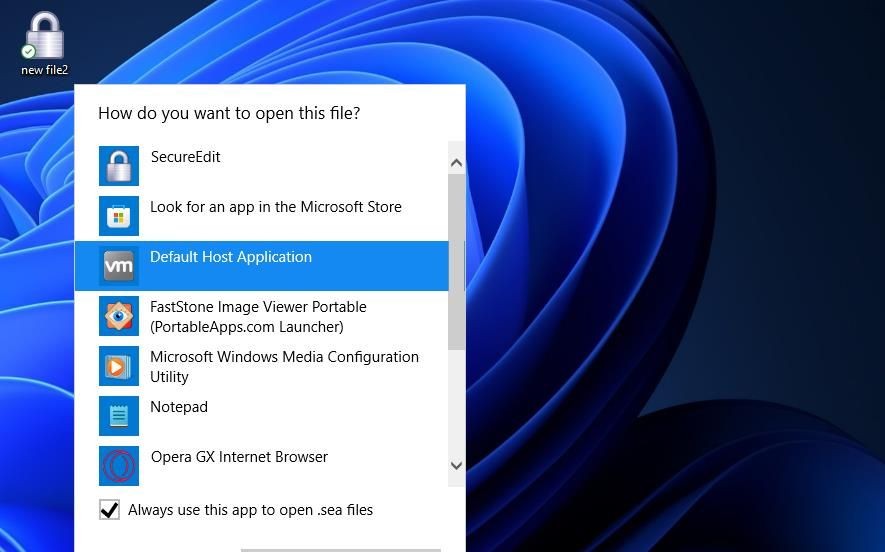 Tùy chọn mở tệp với
Tùy chọn mở tệp với
Menu Tùy chọn hình ảnh trong Secure Edit bao gồm các tùy chọn tùy chỉnh cho phần mềm. Nhấp vào Tùy chọn và Tùy chọn hình ảnh để truy cập menu đó. Sau đó, bạn có thể chọn bốn chủ đề thay thế từ đó.
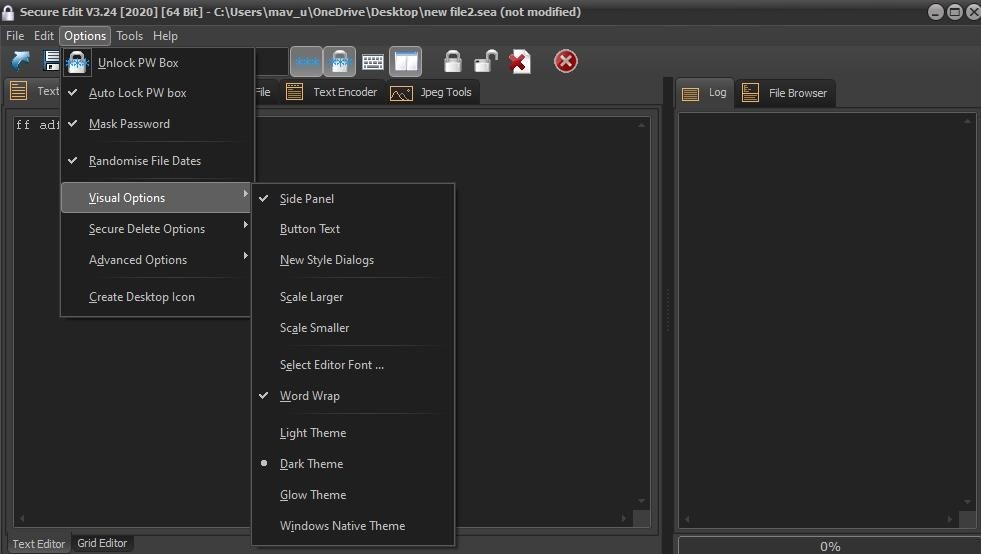 Menu thả xuống Tùy chọn hình ảnh
Menu thả xuống Tùy chọn hình ảnh
Để thay đổi phong cách văn bản trong Secure Edit, nhấp vào tùy chọn Chọn phông chữ trình chỉnh sửa. Sau đó, bạn có thể chọn phông chữ, kiểu và kích thước khác trong cửa sổ mở. Cửa sổ Phông chữ cũng bao gồm các tùy chọn Gạch ngang, Gạch chân và Màu sắc.
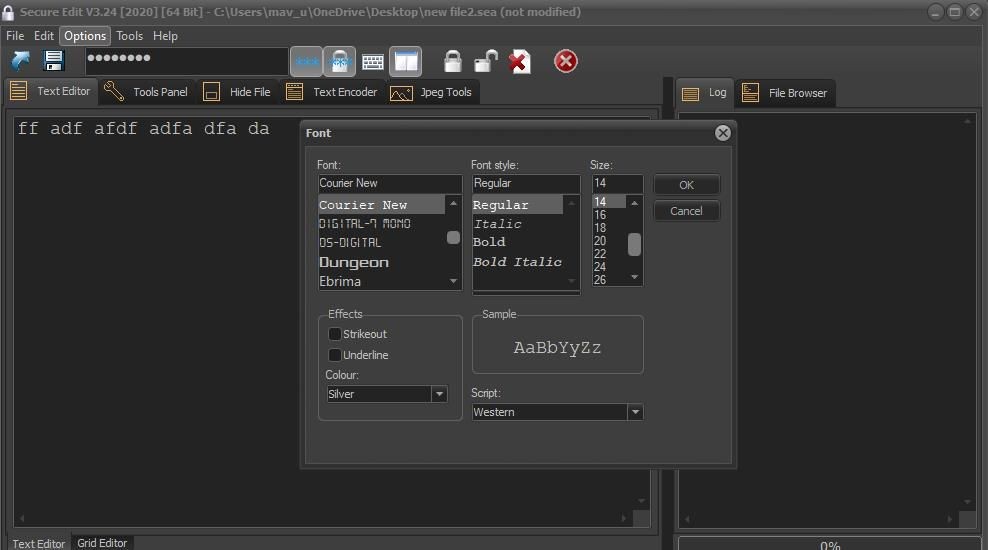 Secure Edit
Secure Edit
Cách Áp Dụng Mật Khẩu Cho Tệp Văn Bản Notepad Với PeaZip
PeaZip là một tiện ích lưu trữ miễn phí mà bạn có thể sử dụng để thiết lập các kho lưu trữ được bảo vệ bằng mật khẩu. Bạn có thể áp dụng mật khẩu cho nhiều tệp văn bản Notepad bằng cách thêm chúng vào kho lưu trữ được bảo vệ bằng mật khẩu với PeaZip.
Sau đó, bạn cần sử dụng PeaZip để mở kho lưu trữ được bảo vệ bằng mật khẩu của mình. Đây là cách bạn có thể tạo tệp ZIP được bảo vệ bằng mật khẩu với PeaZip:
- Mở trang Windows PeaZip để tải xuống ứng dụng.
- Nhấp vào Tải xuống PeaZip để lưu tệp cài đặt.
- Điều hướng đến thư mục chứa tệp thiết lập PeaZip đã tải xuống trong Windows File Explorer.
- Mở tệp cài đặt PeaZip.
- Chọn nút radio Tôi chấp nhận trong trình hướng dẫn thiết lập PeaZip.
- Sau đó, tiếp tục nhấp Tiếp theo để cài đặt PeaZip với các thiết lập mặc định.
- Nhấn nút Cài đặt trong cửa sổ thiết lập PeaZip.
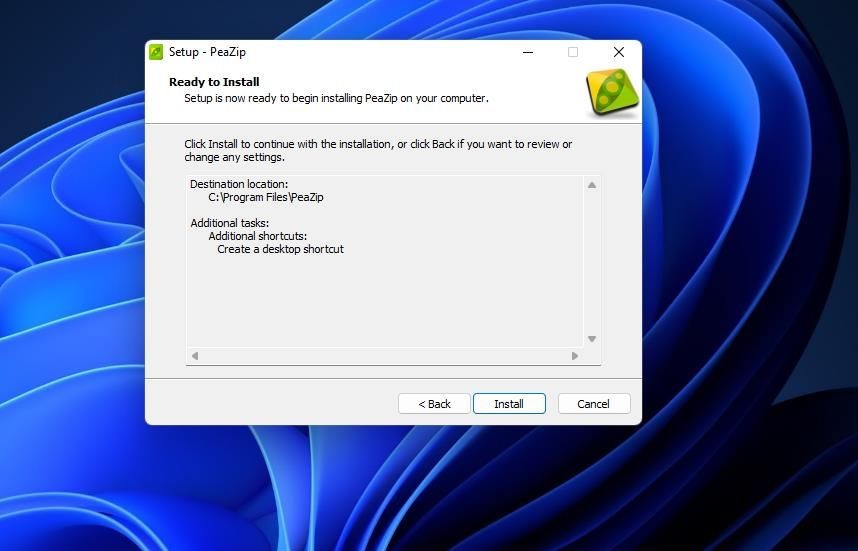 Tùy chọn Cài đặt
Tùy chọn Cài đặt - Nhấp Kết thúc để thoát khỏi cửa sổ thiết lập PeaZip.
- Nhấp đúp vào lối tắt PeaZip trên màn hình.
- Chọn thư mục chứa một số tài liệu văn bản trong thanh điều hướng của PeaZip.
- Giữ phím Ctrl và chọn một số tệp văn bản Notepad để bao gồm trong kho lưu trữ.
- Nhấn nút Thêm.
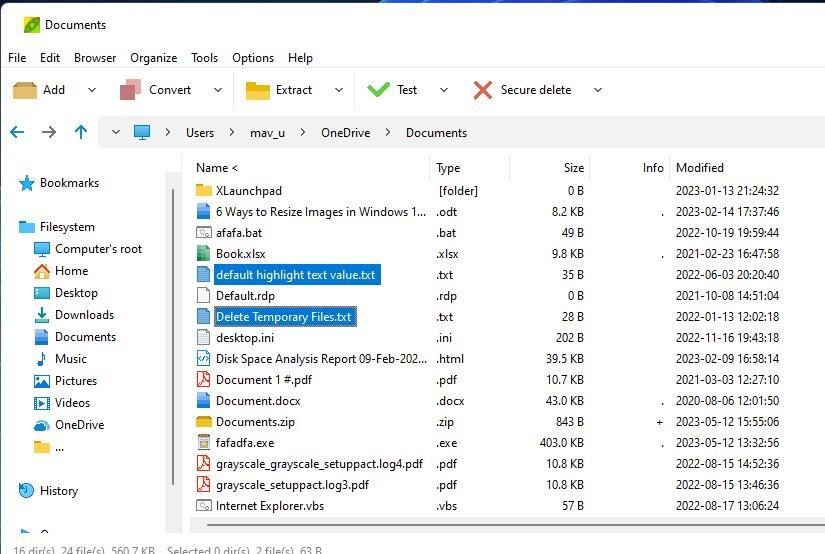 Nút Thêm
Nút Thêm - Chọn ZIP trong menu thả xuống Loại.
- Nhấp vào tùy chọn Thiết lập mật khẩu / tệp khóa.
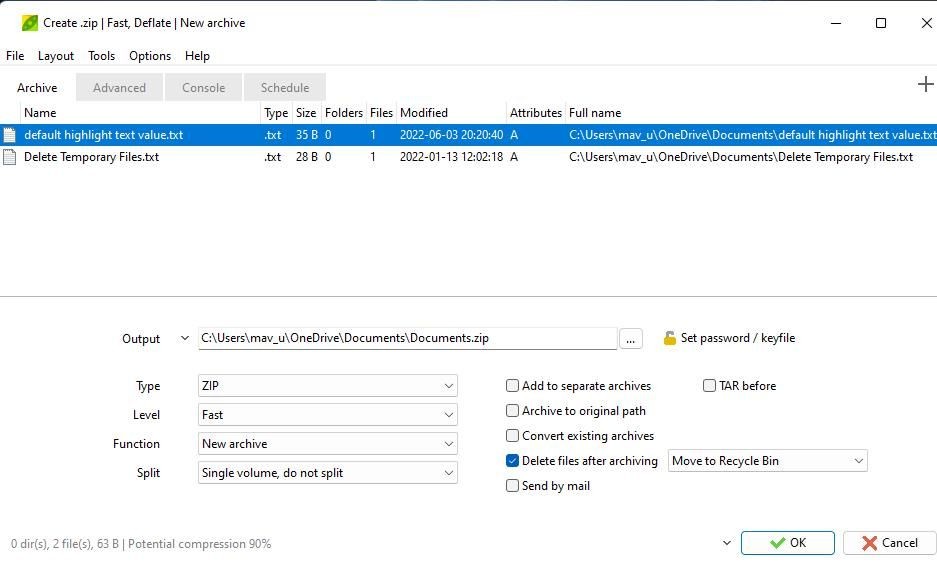 Thiết lập kho lưu trữ trong PeaZip
Thiết lập kho lưu trữ trong PeaZip - Nhập mật khẩu mong muốn trong ô Mật khẩu.
- Nhập lại mật khẩu tương tự trong ô Xác nhận.
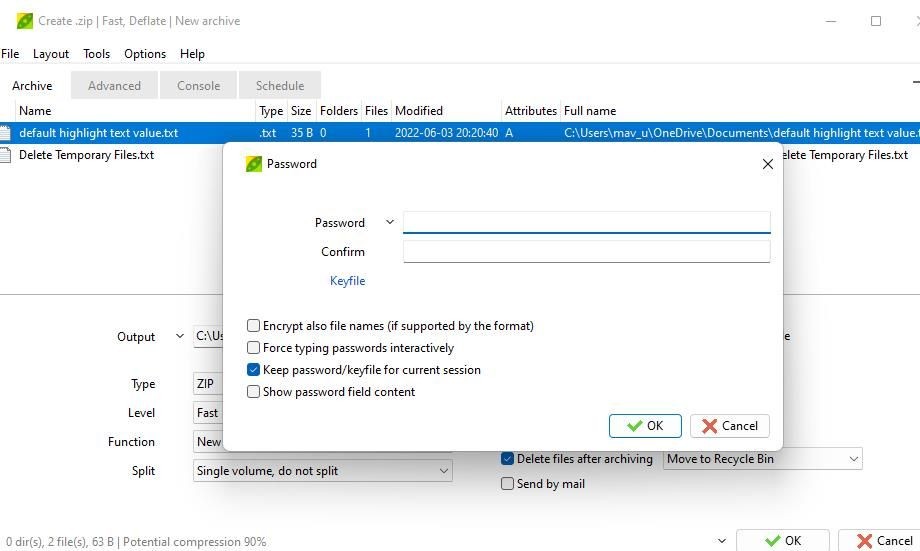 Cửa sổ thiết lập mật khẩu cho PeaZip
Cửa sổ thiết lập mật khẩu cho PeaZip - Chọn OK trong cửa sổ Mật khẩu.
- Nhấp vào nút ba chấm cho ô Đầu ra. Chọn thư mục để bao gồm kho lưu trữ và chọn Lưu.
- Chọn OK để tạo kho lưu trữ được bảo vệ bằng mật khẩu.
Kho lưu trữ bạn đã tạo sẽ không thể truy cập bằng tiện ích giải nén ZIP của Windows. Để mở các tệp trong đó, mở thư mục chứa kho lưu trữ; sau đó nhấp chuột phải vào tệp ZIP và chọn Mở bằng > Chọn ứng dụng khác > Tìm ứng dụng khác. Chọn PeaZip trong cửa sổ và nhấp Mở > OK.
Nhấp đúp vào một tệp văn bản trong kho lưu trữ. Sau đó, bạn sẽ được yêu cầu nhập mật khẩu cho nó. Nhập mật khẩu bạn đã thiết lập cho tệp ZIP để mở tệp văn bản trong Notepad.
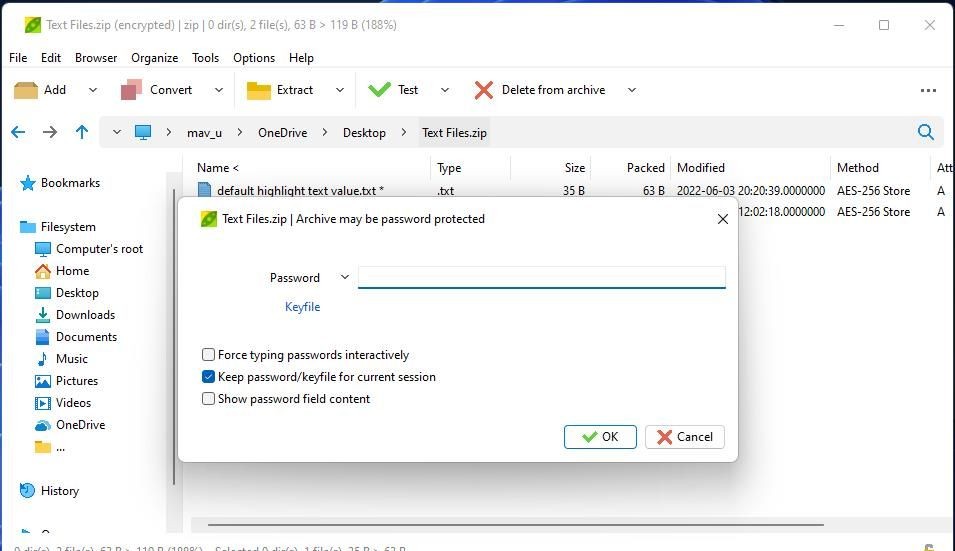 Hộp thoại mật khẩu cho kho lưu trữ ZIP của PeaZip
Hộp thoại mật khẩu cho kho lưu trữ ZIP của PeaZip
-
Tại sao tôi cần bảo vệ tệp văn bản bằng mật khẩu?
Bảo vệ tệp văn bản bằng mật khẩu giúp ngăn chặn truy cập trái phép và bảo vệ thông tin cá nhân hoặc nhạy cảm. -
Có thể sử dụng LockNote để bảo vệ tệp văn bản hiện có không?
Có, bạn có thể kéo và thả tệp văn bản Notepad hiện có vào cửa sổ LockNote để thêm mật khẩu. -
Secure Edit có hỗ trợ thêm hình ảnh không?
Có, Secure Edit cho phép bạn thêm hình ảnh ở định dạng PNG và BMP vào tệp văn bản. -
PeaZip có thể bảo vệ nhiều tệp văn bản cùng một lúc không?
Có, bạn có thể thêm nhiều tệp văn bản vào một kho lưu trữ ZIP được bảo vệ bằng mật khẩu với PeaZip. -
Tôi có thể sử dụng BitLocker để mã hóa tệp văn bản không?
Có, nếu bạn sử dụng Windows 11/10 Pro hoặc Enterprise, bạn có thể sử dụng BitLocker để mã hóa toàn bộ ổ đĩa hoặc áp dụng mã hóa AES-256 cho các tệp cụ thể. -
Tôi có cần cài đặt LockNote để mở tệp văn bản đã bảo vệ bằng mật khẩu không?
Không, các tệp LockNote đã bảo vệ bằng mật khẩu có định dạng .EXE, bạn có thể mở chúng mà không cần cài đặt ứng dụng. -
Tôi có thể thay đổi phông chữ trong Secure Edit không?
Có, bạn có thể thay đổi phông chữ và kích thước phông chữ thông qua menu Chọn phông chữ trình chỉnh sửa trong Secure Edit.
Bảo Mật Tệp Văn Bản Trên Windows 11/10
Nếu bạn chia sẻ máy tính Windows với người dùng khác, bạn nên thiết lập mật khẩu cho các tệp văn bản chứa ghi chú cá nhân và chi tiết bảo mật. Ngay cả khi bạn không chia sẻ, việc bảo vệ các ghi chú cá nhân bằng mật khẩu cũng là một ý tưởng tốt. Vì vậy, hãy thử LockNote, Secure Edit hoặc PeaZip để bảo vệ các tệp văn bản bảo mật nhất của bạn trên Windows.
Nếu bạn là người dùng Windows 11/10 Pro và Enterprise, bạn cũng có thể mã hóa các tệp văn bản với các tính năng bảo mật bổ sung mà các phiên bản nền tảng này bao gồm. BitLocker cho phép bạn mã hóa toàn bộ ổ đĩa. Hoặc bạn có thể áp dụng mã hóa AES-256 cho các tệp cụ thể trong Windows 11/10 Pro và Enterprise.